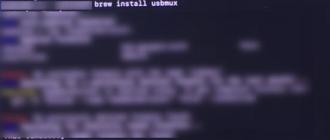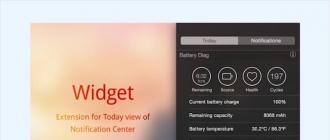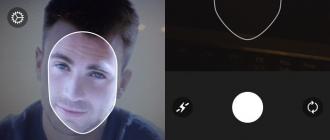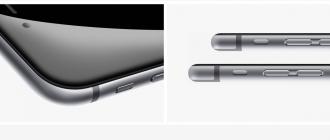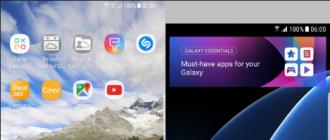Apple a dévoilé le nouvel iPad Pro 9,7 pouces à un public enthousiaste comme quelque chose de nouveau, de meilleur et de plus confortable que les précédents iPad Air 2 ou iPad Pro 12.9. L'idée est simple : la puissance et la polyvalence d'un grand iPad avec un écran de 12,9 pouces et la prise en charge de la technologie Apple Pencil préférée de tout le monde et le nouvel utilisateur du clavier intelligent bénéficie désormais d'un iPad Air 2 plus compact et plus familier.
D'un autre côté, tout n'est pas gratuit. Si vous voulez un pourcentage plus puissant à la fois, un écran plus froid et une technologie de dessin propriétaire avec un super stylet, plus un clavier sans fil sympa, mais vous ne voulez pas acheter un grand iPad, alors préparez-vous à acheter le nouveau iPad Pro 9.7. La tradition est la suivante : plus de fonctionnalités nouvelles (ou pas nouvelles) - plus le prix est élevé.
Cependant, si vous possédez déjà un iPad Air et qu'il n'est pas nécessaire de vous précipiter pour acheter un nouvel iPad, vous pourriez alors réfléchir à la manière d'ajouter cette fonctionnalité très Pro à votre "ancienne" tablette. Heureusement, il existe des options. Vous pouvez choisir un stylet avec des options de sensibilité et de précision similaires, des couvercles et des étuis avec et sans clavier, qui sont au moins aussi bons que Smart Keyboard, et quelques trois applications de haute qualité qui vous permettent de dessiner et d'écrire dans presque le de la même manière que sur l'écran de l'iPad Pro, vous pouvez également le télécharger. En d'autres termes, si vous le souhaitez et à relativement peu de frais, vous pouvez également faire presque Pro de votre iPad. Mais comment exactement, nous allons maintenant parler.
Commençons par la partie la plus difficile. Comme vous le savez, les stylets dits tiers n'imitent dans l'ensemble que les fonctionnalités de la technologie tactile 3D et sur les iPad ordinaires ne fonctionnent pas avec le même niveau de qualité élevé que le crayon Apple de marque sur l'iPad Pro. De plus, les iPad précédents n'ont pas de connecteur magnétique spécial, grâce auquel vous pouvez connecter un clavier à l'iPad Pro sans Bluetooth. Il n'y a aucun sens à nier ces faits, néanmoins, comme nous l'avons déjà dit, il existe des options. Donc, dans l'ordre :
une alternative acceptable à Apple Pencil
Adonit produit des accessoires intéressants pour l'iPad (et pas seulement pour eux) depuis plusieurs années, mais un produit appelé Adonit Jot Dash est apparu assez récemment dans l'assortiment de l'entreprise. Et a déjà réussi à devenir le meilleur stylet au monde pour le dessin. Le modèle est fabriqué dans un étui léger, de taille - pas plus qu'un stylo ordinaire, est livré avec un chargeur USB magnétique miniature et s'allume en un clic. Adonit Jot Dash est adapté, c'est-à-dire compatible, avec tous les iPads (ainsi que les iPhones et de nombreux smartphones et tablettes Aindroid), de plus, sans logiciel supplémentaire ni connexion Bluetooth. Quant à la qualité et la précision du Jot Dash, voici un visuel sur les capacités de cet appareil (vous pouvez activer la traduction des sous-titres) :
Une autre alternative tout aussi intéressante à Apple Pencil a d'ailleurs été proposée par cinquantetrois, bien connue de tous les amateurs et professionnels du dessin sur tablette, en tant que développeur de la populaire application Paper. Le cinquantetrois stylet s'appelle le "Crayon" "Crayon", et en effet il ressemble surtout à un crayon dodu aux bords plats et à la pointe acérée, qui, comme la pointe de l'Apple Pencil, permet d'ajuster l'épaisseur des traits en inclinant le stylet par rapport à l'écran surface si vous dessinez dans des applications compatibles comme Paper. Le crayon réagit également à la pression (plus il est dur, plus la ligne est foncée), son extrémité opposée sert de "gomme", et avec ce stylet, vous pouvez utiliser vos doigts pour, par exemple, mélanger ou estomper des "couleurs" sur l'écran de la tablette . Un petit plus : l'application propriétaire Paper est téléchargeable gratuitement, elle fonctionne aussi bien sur iPad que, plus récemment, sur iPhone.
comment remplacer Smart Keyboard pour iPad Pro ?
La nouvelle housse de clavier, comme vous l'avez probablement déjà vu, se fixe simplement sur le côté long de l'étui iPad Pro. Les claviers de marque iPad Air ou iPad Air 2 ne le font pas. Ils doivent être connectés "à l'ancienne" via un module Bluetooth, et ils ne fonctionnent que lorsque Bluetooth est activé sur l'iPad. Et les utilisateurs l'éteignent assez souvent afin d'économiser l'énergie de la batterie, donc parfois des problèmes inutiles surviennent lors de la reconnexion du clavier. La situation est à peu près la même avec les claviers tiers. Mais il y a des nuances.
Par exemple, un étui sorti il y a 2 ans Folio de Logitech bien qu'il soit moins élégant aujourd'hui que le Smart Keyboard pour iPad Pro, sa masse présente également un certain nombre d'avantages. Il protège la tablette et dispose d'un clavier physique, mais également Bluetooth, comme tout le monde. Il se charge uniquement via un câble USB, mais il est équipé de sa propre batterie, ce qui lui assure jusqu'à 3 mois d'autonomie (et si vous prenez Folio avec des panneaux solaires, encore plus longtemps). Cette coque dispose également d'aimants, ils sont cachés à l'intérieur, maintiennent bien le couvercle en position fermée et allument automatiquement l'écran si vous soulevez la partie supérieure de celui-ci. Le Folio maintient également l'iPad à un angle confortable pendant que vous tapez.
En plus de Folio, Logitech propose également BLOK - également un étui avec un clavier, conçu spécifiquement pour l'iPad Air 2, mais différent. Cet accessoire fait ressembler l'iPad un peu à la Surface Pro 3 de Microsoft car il possède également une béquille à l'arrière. Mais BLOK, qui n'est pas seulement une housse, mais aussi un pare-chocs, contrairement à beaucoup d'autres housses, protège l'étui de la tablette non seulement du haut et du bas, mais aussi des extrémités, et protège non seulement des chocs et autres influences mécaniques, mais aussi un peu de toutes les substances humides. Et, ce qui est le plus intéressant dans notre cas, le clavier BLOK est également magnétisé. Pas à la tablette, comme Smart Keyboard, mais à la couverture, mais une certaine similitude de l'effet a toujours lieu.
Applications professionnelles au choix
L'un d'eux - le papier, avec lequel les capacités du crayon sont le mieux révélées - nous l'avons déjà mentionné. Mais, bien sûr, ce n'est pas le seul programme qui implémente la technologie de réponse de l'écran à différentes forces de pression. Il y en a d'autres.
Apple a inclus Adobe Illustrator Draw et Line dans la liste des applications recommandées pour le dessin mobile sur iPad. Les deux versions de base sont téléchargeables gratuitement, mais, comme le note le développeur, elles fonctionnent encore mieux en combinaison avec un abonnement à Adobe Creative Cloud, qui est payant. La liste continue:
- Croquis d'Adobe Photoshop et Mélanger - également gratuits, mais après les avoir installés Adobe vous demandera de vous abonner à Nuage créatif;
- Tablette graphique Astropad
(19 $) - destiné aux artistes professionnels et transforme réellement
Tablette graphique iPad vers Mac, c'est-à-dire vous pouvez dessiner sur l'écran de l'iPad et suivre tout le processus sur l'écran de l'ordinateur grâce à un logiciel sérieux comme Photoshop ;
- Procréer (5,99 $) - L'une des meilleures applications de dessin pour iPad, avec une interface facile à apprendre, des outils complets et la possibilité de connecter des accessoires supplémentaires.
- Notes (7,99 $) - Un gestionnaire de notes manuscrites mobiles très sophistiqué pour iPad;
- Carnet de croquis Autodesk (gratuit) est une application de dessin et d'esquisse professionnelle optimisée pour les tablettes, elle a tout aussi.
Quant au nouveau iMovie , qu'Apple a publié exclusivement pour son iPad Pro, c'est-à-dire qu'il existe une telle opinion que sur l'iPad "ordinaire", comme alternative à la nouveauté sensationnelle, il fera très bien l'affaire Studio de l'apogée Est un éditeur de vidéo mobile professionnel avec lequel vous pouvez créer des storyboards, des transitions précises, des transitions de haute qualité, ajouter des effets et des bandes sonores. Le programme est compatible avec Pinnacle Studio pour ordinateurs de bureau (c'est-à-dire que les vidéos éditées sur l'iPad peuvent être simplement transférées vers un ordinateur de travail), prend en charge des résolutions jusqu'à 1080, il fournit un outil pour exporter des vidéos vers YouTube et Facebook (en passant, nous avons également vous rappeler que l'utilisation de l'ensemble Apple pour la connexion de l'appareil photo Kit de connexion pour appareil photo iPad, les photos et les vidéos peuvent être importées sur la tablette à partir de cartes mémoire externes).
Adobe Creative Cloud a également des fonctionnalités similaires à IMOVIE (et Pinnacle Studio), en outre, il peut se synchroniser avec Adobe Premiere Creative Cloud - l'un des éditeurs vidéo les plus populaires et les plus puissants. Premiere Clip vous permet également d'importer facilement des vidéos, de modifier l'éclairage, d'ajouter des transitions et des effets, de ralentir et d'accélérer, de modifier le son, etc. puis envoyez la vidéo terminée sur Twitter, Facebook, YouTube ou exportez-la vers Adobe Premiere Pro CC, dont la boîte à outils est encore plus complète.
et sur l'argent
Résumons, comme on dit, l'essentiel. Avec les accessoires et applications décrits ci-dessus, votre iPad Air (ou iPad Air 2) ne se transformera certainement pas en le nouvel iPad Pro 9.7 tout seul, mais en termes de fonctionnalités, il est assuré d'être bien plus Pro qu'il ne l'était. Maintenant pour un peu d'arithmétique.
Le "plus jeune" de la gamme des iPad Pro 12,9 pouces proposés par Apple aujourd'hui pour 71 990 roubles, et l'iPad Air 2 pour 16 Go - pour 35 990 roubles, soit la moitié du prix. Apple Pencil pour iPad Pro 12.9 coûte 7 790 roubles, le Smart Keyboard propriétaire pour cela coûte encore 13 290 roubles. Total : pour l'iPad Pro 12.9 (attention, le moins cher de la série) avec un clavier et un stylet, il faut payer 93 070 roubles (D'ACCORD. $1400 ). Un ensemble d'iPad Pro 9.7 avec le même stylet et le même clavier intelligent de la taille correspondante coûtera 72 570 roubles (52990 - iPad Pro 9.7 avec WiFi, 7790 - stylet, 11790 - clavier, env. $1100 ).
Le nouvel iPad Air 2 avec Wi-Fi (35590 r), avec l'un des deux stylets (3300 r) et le plus cher des claviers que nous avons répertoriés (8500 r) coûtera environ 47 500 roubles , plus, peut-être, plusieurs centaines d'autres seront nécessaires pour acheter des versions payantes de l'application. Telle est l'alternative. Mais c'est si vous achetez une nouvelle tablette avec de nouveaux accessoires. Si vous possédez déjà un iPad Air ou iPad Air 2, le coût de l'ensemble de l'événement pour amener ses fonctionnalités à un niveau proche du Pro sera le maximum 12 500 roubles (c'est-à-dire moins de 200 $).
Oui, l'iPad Air 2 et l'iPad Air, ainsi que des accessoires sympas et tout un ensemble d'applications professionnelles, seront évidemment toujours surpassés par l'iPad Pro avec le stylet, le clavier et le logiciel Apple d'origine. MAIS ici une question se pose : cette différence est-elle si importante, et cela vaut-il la peine de dépenser 1000 dollars pour cela ?
Expérience personnelle après 48 heures de fonctionnement.
Ce que nous attendions est devenu réalité. Apple a sorti l'iPad Pro, avons-nous écrit, et deux semaines plus tard, les gars d'Onlyphones.ru ont proposé de plonger dans le monde des beaux-arts et de tester toutes les capacités du stylet Apple Pencil.
De quoi "iPencil" est-il capable, en vaut-il la chandelle et comment vit le propriétaire de l'iPad Pro, qui a obtenu l'Apple Pencil ? Parlons des avantages et des inconvénients du stylet.
Raison n°1 : pas de retard
Pour les personnes qui utilisent l'ordinateur comme un outil professionnel, le pire ennemi de tous les temps reste retard... L'ingénieur du son s'efforce de minimiser le temps nécessaire pour convertir l'audio de l'analogique au numérique ; designer - regagne de précieuses millisecondes en mettant le coup suivant sur une tablette graphique. L'Apple Pencil est exempt de ces défauts.

Dès que vous touchez l'immense écran de l'iPad Pro avec la pointe du stylet, il répond instantanément à votre toucher. Les lignes sont nettes et régulières, et l'artiste a l'impression de dessiner sur une ardoise ou un parchemin. Vitesse de réponse cet accessoire est avant tout un éloge, et la fréquence de lecture du signal atteint 240 fois par seconde.
Raison n°2 : très sensible
Malgré sa petite taille, comparable à la taille d'un stylo à bille ordinaire, Apple Pencil est bourré de toutes sortes de capteurs pour assurer son fonctionnement fluide et sans problème. Le stylet distingue non seulement force de pression(jusqu'à 2048 degrés), mais aussi l'angle d'inclinaison.

En définissant une légère pente, vous pouvez rapidement ombrer une section du dessin comme lorsque vous travaillez avec un crayon ordinaire.
Raison n°3 : longue durée
À l'intérieur de l'Apple Pencil se trouve une petite batterie qui ne contient que 80 mAh. Malgré sa petite taille, une fois complètement chargé, le stylet est prêt à l'emploi. 12 heure travail continu.

De plus, votre chargeur universel Apple Pencil est toujours à portée de main. Le gadget est équipé d'un port Lightning traditionnel, et une simple connexion au port correspondant de l'iPad Pro pendant seulement 15 secondes donnera au stylet 30 minutes de travail. La charge complète prend environ 50 minutes.
Un adaptateur miniature est fourni pour la recharge via un réseau classique : un Apple Pencil est inséré d'un côté, et un câble Lightning de l'autre.
Raison n°4 : le palmier n'est pas l'ennemi
Même un artiste expérimenté sait à quel point il est risqué de toucher avec la paume un dessin qui vient d'être dessiné à l'ardoise ou au fusain. C'est le cas lorsque les mains qui ont créé le dessin peuvent le gâcher. Apple l'a également prévu.

Malgré le fait que selon toutes les "lois du genre" de la technologie des performances d'un écran capacitif, il doit répondre au toucher d'une main humaine, en travaillant avec Apple Pencil, vous pouvez toucher le bord de votre paume vers le l'écran, appuyé sur l'écran de la tablette comme sur une feuille de papier ordinaire. La tablette ne sera pas exaspérée par cette action et la clarté du stylet ne se détériorera pas du tout.
Raison n°5 : fonctionne à travers les « obstacles »
Une autre caractéristique intéressante de l'Apple Pencil est la possibilité de travailler sur une feuille de papier. Supposons que vous vouliez copier aussi précisément que possible un fragment du dessin original imprimé sur papier.

Pour ce faire, il suffit de tenir la feuille sur l'écran de l'iPad Pro et de tracer tous les contours requis. La tablette compte toutes les touches du stylet malgré le fait qu'il y ait un obstacle impromptu entre l'écran et la pointe du stylet - une feuille de papier.
Raison n°6 : au lieu d'un doigt
Le but principal de l'Apple Pencil est le dessin. Cependant, le stylet est compatible avec presque tout ce que vous feriez normalement en touchant la tablette avec vos doigts.

Ouvrir des liens, lancer des applications, faire défiler, interagir avec des éléments de menu, taper (prise en charge des claviers tiers et des claviers d'écriture manuscrite) - Apple Pencil peut tout faire. Les limitations de l'accessoire incluent l'impossibilité d'ouvrir le centre de notifications, le centre de contrôle ou de passer en mode Slide Over ou Split View. Très probablement, cette limitation a une nature purement programmatique, mais "Apple l'a décidé".
Raison n°7 : prise en charge des applications
Pour mettre en œuvre un très bon produit, l'ingéniosité des ingénieurs et l'œil brillant d'un designer ne suffisent pas. Besoin d'un support logiciel. Le nombre d'applications compatibles avec Apple Pencil augmente de façon exponentielle.

Déjà aujourd'hui, les éléments suivants sont compatibles avec le stylet Apple : Pixelmator, Adobe Comp CC, Papier, Adobe Phoroshop Mix, Adobe Photoshop Fix, AutoCAD 360, Autodesk SketchBook, Evernote, Adobe Illustrator Draw, Canva et un certain nombre d'autres applications. L'inclusion de la prise en charge du stylet par les développeurs permet non seulement d'optimiser l'interaction de l'accessoire avec l'interface, mais également d'activer la prise en charge de fonctionnalités iOS telles que Split View.
Un peu sur le triste
Demandez à n'importe quel commerçant et il vous dira avec confiance qu'il n'y a pas de « produit parfait ». Apple Pencil ne fait pas exception, et la liste des inconvénients du "Apple Pencil" ressemble à ceci :
- Le stylet est compatible uniquement et uniquement avec l'iPad Pro. Il ne fonctionnera pas avec d'autres appareils, y compris les produits Apple.
- Multitâche non disponible. Apple Pencil ne vous permet pas de passer aux modes Split View et Slide Over - les principales innovations d'iOS 9. Vous ne pouvez effectuer une telle transition qu'à l'aide de votre doigt.
- Manque de gomme. Les utilisateurs familiarisés avec les stylets alternatifs qui fonctionnent avec les écrans capacitifs trouvent une gomme comme l'un des avantages de cette catégorie de produits. Toucher l'écran avec l'autre extrémité du stylet - a activé le mode gomme. Apple Pencil n'a pas cette fonctionnalité.
- Apple Pencil ne prend pas en charge les gestes multi-touch. Cependant, aucun stylet ne peut le faire.

Un utilisateur sceptique classera sûrement le prochain développement d'Apple comme "des jouets coûteux et inutiles". Un designer ou un artiste professionnel, étant une personne créative, pensera à acheter un Apple Pencil, car le désir d'expérimenter est le principal moteur de la créativité. Un fan des produits Apple et un utilisateur qui attendait un "gros iPad" prendra sans aucun doute le stylet.
Où acheter Apple Pencil ? Nous vous suggérons de rester dans la boutique en ligne Onlyphones.ru. Premièrement, il est disponible aujourd'hui; Deuxièmement, parmi l'assortiment impressionnant d'accessoires pour appareils Apple, vous voudrez certainement acheter « autre chose ».
Presque tous ceux qui ont déjà tenu un Apple Pencil dans leurs mains ont eu une impression très ambiguë : d'un côté, le stylet est cool, fonctionnel et tout ça, de l'autre, c'est juste un bout de plastique qui est vendu à un prix exorbitant . Lorsqu'il est tombé entre les mains de Dima, l'animatrice de notre chaîne YouTube, il a été durement bombardé. (comme, abonnement, et tout ça).
Concevoir
Bien sûr, une paire de stylets ne peut pas trop différer, mais cette paire est aussi différente que possible. Le Logitech Crayon est fabriqué en aluminium avec des inserts en caoutchouc, tandis que l'Apple Pencil est entièrement en plastique. Le stylet Apple est plus long d'un centimètre, nous avons une parité de poids. Logitech, contrairement à Apple, dispose d'un voyant et d'un bouton d'alimentation. En ce qui concerne la forme, les Cupertiniens ont un crayon complètement rond et le Logitech ressemble à un rectangle en coupe transversale, cette forme l'aide à ne pas tomber de la table.
Lien
La connexion d'appareils à une tablette est différente. Pour connecter le Logitech Crayon, il suffit de maintenir enfoncé le bouton physique pendant quelques secondes, tandis que le Pencil, lors de la première connexion, nécessite littéralement un appariement physique : nous branchons le connecteur du stylet sur le port iPad et confirmons la connexion. Dans les deux cas, Bluetooth est utilisé pour la transmission de données sans fil. Les deux méthodes ont leurs avantages subtils. Ainsi, le Crayon peut être facilement donné à d'autres utilisateurs, car la connexion est rapide et vous n'avez pas besoin d'"oublier" le stylet séparément avant de le faire, mais le Crayon est préférable lorsque vous n'avez pas besoin de changer avec qui que ce soit, puisque le faisceau est constant ici.
La connexion dans les deux cas se fait via le port Lightning, mais Logitech a la même apparence que sur n'importe quelle génération d'iPhone, contrairement au support Apple Pencil peu fiable et dangereusement saillant, que seuls les paresseux n'ont pas grondé.

Le port de charge dans les deux cas est caché par un capuchon, mais dans Logitech, il est fixé au corps du stylet lui-même.

Subtilités logicielles et caractéristiques techniques
Les caractéristiques techniques des stylets sont similaires à bien des égards. La principale différence entre Apple Pencil est la sensibilité à la pression. Autrement dit, lorsque vous appuyez plus fort sur le stylo, la ligne sera plus épaisse et plus riche.
La latence est minime dans les deux cas, et les deux stylets changent leur largeur de trait lorsqu'ils sont inclinés. Par applications, Crayon fonctionne avec Notability, Pages, Numbers, Keynote et Microsoft Office prend également en charge Smart Annotation. En général, le stylet Logitech se positionne comme un appareil de prise de notes, tandis que le crayon est un outil pour les designers et les artistes.
Fait intéressant, Logitech est capable de s'éteindre automatiquement après 30 minutes d'inactivité. La pointe des deux stylets est remplaçable et le crayon est également résistant aux chutes jusqu'à 1,2 m.

Autonomie
L'autonomie de la batterie n'est pas à redire dans les deux cas, même si l'appareil Apple est toujours en avance : 8 heures pour le Crayon contre 12 heures pour le Pencil. En termes de temps de charge, la situation est à peu près la même : pour une demi-heure supplémentaire de fonctionnement, Logitech aura besoin d'une modeste minute et demi, et Apple aura besoin encore moins - environ 15 secondes.
Compatibilité
Et ici tout est triste. Apple Pencil, comme nous nous en souvenons, fonctionne avec n'importe quel représentant de la série Pro : iPad Pro 12.9 (les deux générations), iPad Pro 10.5, iPad Pro 9.7 et, en fait, le héros de l'occasion - le nouvel iPad 6ème génération. Mais Logitech Crayon ne fonctionne qu'avec le dernier modèle - le nouvel iPad (2018). Peut-être qu'il sera compatible avec la prochaine génération d'iPad bon marché, mais jusqu'à présent, il n'y a aucune information, même sur le fait même de leur apparition.
Disponibilité
Malheureusement, acheter un Logitech Crayon n'est pas aussi facile que nous le souhaiterions. La priorité de l'entreprise est les établissements d'enseignement, et ce n'est qu'une fois ce marché saturé que le stylet peut être disponible gratuitement. Le stylo des Cupertiniens peut être acheté sans problème dans n'importe quel magasin plus ou moins sérieux, réel ou en ligne.
Nous avons déjà annoncé les prix, mais redisons-le : Apple Pencil coûte 100 $ et Logitech Crayon - 50 $.
Comme on peut le voir, la comparaison s'est avérée intéressante et ambiguë. Et l'Apple Pencil n'est pas toujours le favori clair ici. En faveur de Logitech sont le boîtier antichoc, la forme ergonomique, le port pratique et, bien sûr, le prix bas. En général, cet appareil est clairement créé dans le but de communiquer en vrais barbares... oh, je veux dire, les écoliers, mais avouons-le honnêtement, nous sommes tous bâclés parfois, et il n'y a pas besoin de parler d'animaux de compagnie qui grimpent toujours partout où ils interroger. Son principal inconvénient est le manque de sensibilité à la pression et (pire encore) l'absence du stylet lui-même en libre-échange. Nous espérons sincèrement que le Logitech Crayon sera bientôt disponible dans le commerce.
En faveur du stylet Apple parle de son état, de sa sensibilité à la pression et de sa plus longue durée de vie de la batterie et ... c'est peut-être tout. À notre avis, il est logique d'acheter un crayon Apple lorsque vous avez besoin d'un stylet rapidement et sans tracas lors de l'achat. et aussi si vous envisagez de passer à la gamme Pro à l'avenir. Dans toutes les autres options, il vaut mieux faire preuve d'un peu de patience et attendre que le Logitech Crayon apparaisse en libre-échange.
Il est facile d'installer Apple Pencil et de commencer à utiliser le stylet !
Le stylet Apple Pencil rend l'iPad Pro vraiment pro... Avec lui, vous pouvez écrire et dessiner rapidement et en douceur, et les capteurs détectent les angles de pression et d'inclinaison avec une précision extrême. Il ne vous reste plus qu'à l'installer et à vous lancer ! Tout est incroyablement simple, mais si vous voulez étudier cette question avant de commencer la partie pratique, foncez !
Comment se connecter Pomme Crayon ÀiPad Pro
Pour commencer avec Apple Pencil, vous devez le connecter à votre iPad Pro. Un seul Apple Pencil peut être connecté à un iPad Pro à la fois.

Si vous souhaitez utiliser un autre Apple Pencil avec le même iPad Pro, répétez simplement les mêmes étapes avec le nouveau stylet. Faites de même si vous souhaitez utiliser votre Apple Pencil avec un autre iPad Pro.
Comment vérifier le niveau de batterie de votrePomme Crayon
L'Apple Pencil n'a pas d'indicateur de batterie - par exemple, un voyant qui passe du vert au rouge pour indiquer une batterie faible. Au lieu de cela, vous devez vérifier la puissance de la batterie du stylet sur votre iPad Pro.

Comment charger votre Apple Pencil avec iPad Pro
Si votre Apple Pencil doit être rechargé, il vous suffit de le réinsérer dans l'iPad Pro.

Vous pouvez également utiliser l'adaptateur fourni avec l'Apple Pencil pour le brancher sur n'importe quel câble Lightning standard.
15 secondes de charge vous permettront de travailler 30 minutes, mais il sera plus conseillé de charger l'appareil lorsque personne ne l'utilise.
Comment utiliserPomme Crayon
Apple Pencil ressemble à un vrai crayon, mais il y a des différences.
- Utilisez la pointe de votre Apple Pencil pour appuyer sur les icônes, les boutons et autres éléments de l'interface de votre iPad Pro. (Remarque : contrairement à un doigt, le stylet n'a pas beaucoup de mouvements et de touches.)
- Touchez la pointe de votre Apple Pencil sur l'écran de l'iPad Pro et commencez à écrire un mot ou à tracer une ligne.
- Pour obtenir une ligne plus sombre et plus large, appuyez plus fort sur le stylet.
- Pour créer des ombres, modifiez l'angle du stylet par rapport à l'écran de l'iPad Pro.
Comme Apple Pencil ne prend pas en charge le multi-touch, vous pouvez utiliser vos doigts pour naviguer comme d'habitude. Parfois, vous pouvez utiliser à la fois le stylet et vos doigts. Par exemple, toucher Notes avec deux doigts peut faire apparaître une règle qui vous aide à tracer des lignes droites avec un crayon.
L'annonce de l'Apple Pencil pour iPad Pro n'a suscité que la perplexité de certains critiques sceptiques : comment présenter un stylet au public en 2015 ? Cependant, les développeurs d'Apple avaient leurs propres points de vue sur l'utilisation de cet appareil, qui ont ensuite été partagés par tout le monde. Ce petit tour d'horizon de toutes les puces Apple Pencil montrera que le nouveau développement des gars de la Silicon Valley est loin d'être un stylet ou même un crayon.
Créez des designs époustouflants avec Apple Pencil et iPad Pro
Le stylet est un bâton qui peut être enfoncé dans l'écran tactile pour contrôler l'interface. Steve Jobs a mis en garde contre cela il y a longtemps, affirmant que l'interface graphique devrait être adaptée pour "piquer" les doigts. Apple Pencil, d'un autre côté, prend un chemin différent - c'est un outil interactif extrêmement pratique qui a un large éventail de capacités et n'est pas du tout destiné à appuyer simplement sur les boutons virtuels de votre iPad.
Vitesse de réponse
La principale caractéristique que les créateurs mettent en priorité. Oui, divers outils ont déjà été créés qui vous permettent d'être créatif dans l'espace virtuel. Mais le "crayon" d'Apple est capable de laisser une trace beaucoup plus rapidement sur le papier, c'est-à-dire sur l'écran.
Les points que l'écran de l'iPad enregistre lors de l'utilisation de l'Apple Pencil sont deux fois plus nombreux que lorsque vous le touchez avec votre doigt. Dans le même temps, le contact est scanné à une fréquence énorme : 240 fois par seconde. Pour tout professionnel, l'absence de délais sera très importante.

Régulation de pression
Une autre preuve que vous ne pouvez pas assimiler le stylet, le doigt et l'appareil à l'iPad Pro. Vous ne pouvez que légèrement dessiner un "crayon" sur l'écran : alors la ligne tracée sera à peine perceptible. Vous pouvez le faire avec effort : vous verrez alors un trait épais sur l'écran.
Les capteurs qui déterminent la pression, contrairement à l'iPhone 6S/7, ne sont pas situés dans l'iPad, mais dans le "crayon" lui-même. Cela permet d'appliquer une plus grande variété d'effets. Le stylo dessinera exactement ce que vous voulez qu'il soit.
La pente compte
Les capteurs du stylet interactif et de l'écran tactile multipoint permettent une détection précise de l'inclinaison. Ainsi, l'empreinte sur l'écran change si vous inclinez légèrement l'Apple Pencil. Faites de l'ombrage: essayez de marcher "Apple Pencil" sous différents angles et obtenez un effet différent à chaque fois et, par conséquent, un motif différent.
Poussez comme vous le souhaitez
Il n'y a pas besoin d'avoir peur de "rayer" l'écran avec votre paume et de gâcher le dessin. Après tout, l'iPad Pro fera la distinction entre les touches manuelles et les touches interactives. Les professionnels portent des gants pour travailler avec des tablettes graphiques. Ici, comme vous pouvez le voir, ce n'est pas nécessaire.
Accès à toute créativité
Apple Pencil, malgré son caractère unique, est un outil polyvalent. Même si vous êtes un ardent conservateur, l'appareil vous surprendra. Quelle que soit la technique que vous utilisez pour dessiner, le "crayon" peut facilement les reproduire.
De nombreux artistes professionnels ont essayé ce gadget et en ont été très satisfaits. Les dessins qui en résultaient étaient pratiquement indiscernables de ceux qui étaient réalisés selon la méthode traditionnelle sur papier. Et vous permet d'essayer encore plus de fonctionnalités et d'effets d'Apple Pencil pour iPad Pro.

Heures d'ouverture
Les caractéristiques plus prosaïques de l'appareil sont également à leur meilleur. Charge l'Apple Pencil à l'aide du connecteur Lightning situé à l'extrémité de l'appareil. Pour charger, vous devez le connecter à l'iPad. Le temps de travail peut aller jusqu'à 12 heures. De plus, les développeurs assurent que 15 secondes de charge suffiront pour 30 minutes de travail. Oui, en pratique un résultat moins impressionnant est possible, mais 12 heures suffisent amplement pour le travail.
Comment connecter Apple Pencil à iPad Pro ? Il se connecte à l'iPad via Bluetooth 4.0. Sur l'appareil lui-même, le niveau de charge n'est en aucun cas affiché, mais une fois connecté, un widget correspondant apparaîtra sur l'écran de la tablette, qui indiquera combien de pour cent il reste jusqu'à ce que la batterie s'épuise.
Quelques autres caractéristiques pour lesquelles vous pouvez tomber amoureux de cet appareil
- Faciliter. Apple Pencil est fait de plastique blanc. Il est également très pratique de le tenir dans la main car il est assez léger. Dans le même temps, le faible poids n'a aucunement affecté la dureté, ce qui est confirmé par divers crash-tests.
- Minimalisme. Tout ici est à la manière d'Apple : une petite boîte oblongue, à l'intérieur de laquelle se trouve l'appareil lui-même, plusieurs instructions, un embout supplémentaire et un adaptateur pour un fil Lightning standard.
- Dimensions. Apple Pencil a la même longueur qu'un crayon ou un stylo ordinaire. Par conséquent, vous devrez beaucoup moins vous habituer à un nouveau gadget.

Où utiliser Apple Pencil
Voici quelques applications qui vous aideront à réaliser votre potentiel créatif d'une manière ou d'une autre :
- Remarques. Le standard supporte parfaitement cet appareil. Il existe plusieurs modes disponibles dans Notes que vous pouvez utiliser pour dessiner avec un stylo, un marqueur ou un crayon. Bien sûr, cette application n'est pas adaptée à un usage professionnel, mais en tant que divertissement et pour perfectionner ses compétences, elle fera très bien l'affaire.
- Procréer. Cette application a été spécialement adaptée pour le nouvel iPad Pro. Il existe également un mode pour le "crayon". Procreate 3 vous permettra de créer des œuvres d'art déjà beaucoup plus précieuses que Notes.
- Tablette graphique Astropad. Le programme fait une tablette graphique sur "iPad". Il vous permet de travailler avec Photoshop, Illustrator, Lightroom et d'autres éditeurs populaires en conjonction avec un Mac.
- Papier. Paper from Fifty Three est déjà un bloc-notes à part entière, qui est également entièrement adapté au nouvel appareil. Avec cette application, il sera très facile d'en faire des simples, de créer des graphiques, des diagrammes, des dessins, des présentations et bien plus encore.
- Adobe Comp. Plusieurs applications Adobe ont été optimisées spécifiquement pour l'iPad Pro. Dans Adobe Comp, vous pouvez travailler avec divers croquis, des graphiques vectoriels et raster professionnels, créer facilement des mises en page et des modèles, puis les importer dans les "grands" programmes Adobe : Illustrator, Photoshop, InDesign.
A qui s'adresse l'Apple Pencil ?
Cela vaut la peine d'affronter la vérité ici. A son prix, et aujourd'hui il est de sept mille cinq cent roubles (et si on ajoute à cela le coût de l'iPad Pro 12.9"), vous ne voudrez pas acheter l'Apple Pencil comme un jouet. Le stylo interactif sera utilisé par des professionnels pour qui ce prix en échange d'un tel niveau de qualité ne paraîtra pas élevé. Pour le divertissement, peu s'autoriseront un tel appareil.
Apple a rétabli un standard commun qui entre progressivement en vigueur. Apple Pencil n'est pas un stylet, mais un outil très précis et pratique. Ce sera une question de temps jusqu'à ce que tous les leaders de l'activité créative y passent et que d'autres entreprises commencent à sortir quelque chose de similaire. Et pour le moment, un assez grand nombre d'analogues sont déjà apparus.